GNU ইমেজ ম্যানিপুলেশন প্রোগ্রাম (GIMP) একটি বিনামূল্যের ওপেন সোর্স গ্রাফিক্স সফটওয়্যার। যদিও জিআইএমপি বিনামূল্যে, এতে কিছু দুর্দান্ত বৈশিষ্ট্য রয়েছে যা আপনি আপনার শিল্পকর্মকে আলাদা করে তুলতে ব্যবহার করতে পারেন। এই পোস্টে, আমরা আপনাকে দেখাব জিআইএমপি-তে একটি বস্তুতে কীভাবে একটি গ্লো যুক্ত করবেন .

জিআইএমপি-তে একটি বস্তুতে কীভাবে একটি গ্লো যুক্ত করবেন
জিআইএমপি আপনাকে আপনার আর্টওয়ার্কের বিভিন্ন বৈশিষ্ট্য তৈরি করতে বস্তুগুলিকে ম্যানিপুলেট করার অনুমতি দেয়। একটি বস্তুতে একটি আভা যোগ করলে এটিকে চকচকে দেখাতে পারে বা অন্ধকার পটভূমিতে এটিকে আলাদা করে তুলতে পারে। বিভিন্ন আইটেম অনুকরণ করতে Glows বিভিন্ন রং হতে পারে.
প্রথম ধাপ হল জিম্পে বস্তুটি খুলতে হবে যাতে গ্লো যোগ করা যায়। আলোর জন্য ছবিটি নির্বাচন করুন যাতে আপনি এখন আভা যোগ করতে পারেন।
GIMP নথিতে চিত্রটি যেভাবে রয়েছে তা নির্ধারণ করবে কোন বিকল্পগুলি উপলব্ধ হবে৷ আপনি GIMP-এ যে চিত্রটি রেখেছেন তা যদি ব্যাকগ্রাউন্ডে না হয়ে নিজেই স্থাপন করা হয় তবে এটিকে ভিন্নভাবে বিবেচনা করা হবে এবং ফিল্টার বিকল্পটি ভিন্ন হবে। এটি সাধারণত হয় যদি GIMP-এ ছবি যোগ করার জন্য Open with বা GIMP-এ টেনে আনা বিকল্পগুলি ব্যবহার করা হয়। যদি ফাঁকা নথিটি তৈরি করা হয় তবে এতে যোগ করা চিত্রটি ফিল্টার বিকল্পগুলিও আলাদা হবে এবং ফলাফলটি কিছুটা আলাদা হবে। এটি অর্জন করা হয় যখন আপনি GIMP খুলবেন তারপর একটি নতুন ফাঁকা নথি তৈরি করুন তারপরে ফাঁকা ক্যানভাসে ছবিটি খুলুন এবং টেনে আনুন। পার্থক্যগুলি নীচে দেখানো হবে যাতে আপনি কী আশা করতে পারেন তা জানতে পারেন।
আলাদা ব্যাকগ্রাউন্ড ছাড়া ছবি

ফিল্টার যোগ করার আগে এটি আসল চিত্র
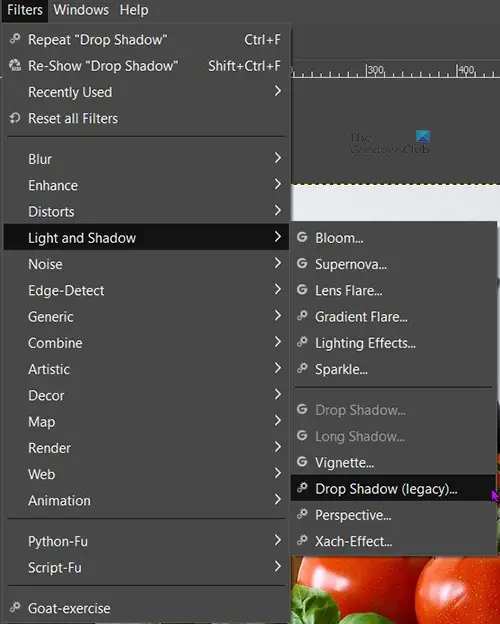
ছবিটি নির্বাচন করুন তারপর উপরের মেনু বারে যান এবং ক্লিক করুন ফিল্টার তারপর আলো এবং ছায়া . উপলব্ধ বিকল্পগুলি দেখুন, আপনি এটি লক্ষ্য করবেন ছায়া ফেলুন অনুপলব্ধ (ধূসর আউট), এবং শুধুমাত্র ড্রপ শ্যাডো (উত্তরাধিকার) সহজলভ্য.
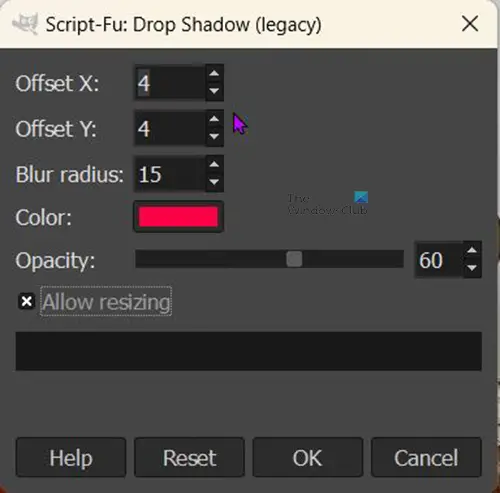
ক্লিক ড্রপ শ্যাডো (উত্তরাধিকার) এবং আপনি ড্রপ শ্যাডো (লেগেসি) বিকল্প উইন্ডোটি খুলতে দেখতে পাবেন।
দ্য X মান এবং Y মান ড্রপ শ্যাডো যেখানে স্থাপন করা হবে সেখানে কেবল দিক/কোণ পরিবর্তন করুন। আপনি ইমেজ আপেক্ষিক বিভিন্ন কোণে ছায়া স্থাপন করতে তাদের সামঞ্জস্য করতে পারেন.

আপনি ক্লিক করতে পারেন রঙ রঙ পিকার আনতে যাতে আপনি উজ্জ্বল রঙ পরিবর্তন করতে পারেন। আপনার এমন একটি রঙ বাছাই করা উচিত যা আপনার চিত্রের রঙের থেকে আলাদা হবে। আপনি ক্লিক করতে পারেন আইড্রপার আইকন যদি আপনি ড্রপ শ্যাডো হিসাবে ব্যবহার করার জন্য রঙের নমুনা করতে চান।
দ্য আকার পরিবর্তন করার অনুমতি দিন অপশনটি ডিফল্টরূপে চেক করা হবে, এটি চেক রাখুন। এটি এই বিশেষ পদ্ধতির জন্য গুরুত্বপূর্ণ কারণ এই চিত্রটির একটি স্বাধীন পটভূমি নেই। আপনি যদি ছবিটির আকার পরিবর্তন করার অনুমতি না দিয়ে ড্রপ শ্যাডো যোগ করেন, তাহলে আপনি আলো দেখতে পাবেন না কারণ গ্লোটি ছবির প্রান্ত থেকে পড়ে যাবে। রিসাইজ করার অনুমতি দিলে ড্রপ শ্যাডো দেখানোর জন্য ইমেজ রিসাইজ হবে। যেখানে ড্রপ শ্যাডো/গ্লো স্থাপন করা হয়েছিল সেই দিকে দেখানোর জন্য ছবিটির আকার পরিবর্তন করা হবে।

GIMP-এর সাথে এই চিত্রটি আকার পরিবর্তন করার অনুমতি দিন বিকল্প চেক করা হয়েছে। আপনি লক্ষ্য করুন যে ড্রপ শ্যাডো/গ্লো দেখাচ্ছে। যদি এই বিকল্পটি চেক না করা হয় তবে চিত্রটি ক্যানভাসকে পূর্ণ করবে এবং উজ্জ্বলতা যেখানে দেখা যাবে না সেখানে পড়ে যাবে। এই ছবিতে, X এবং Y মানগুলি হল ডিফল্ট মান৷
ছবিটিকে এমন একটি বিন্যাসে সংরক্ষণ করতে যা ছবিটিকে সমতল করে এবং শেয়ার করা সহজ করে তোলে ফাইল তারপর ক্লিক করুন রপ্তানি বা রপ্তানি হিসাবে এবং ফাইলের নাম এবং ফাইলের গন্তব্য নির্বাচন করুন। আপনি অন্য বিকল্পগুলির সাথে অন্য একটি বিকল্প উইন্ডো পপ আপ দেখতে পাবেন, আপনি সেখানে পরিবর্তন না করে সংরক্ষণ এবং বন্ধ করতে রপ্তানি ক্লিক করতে পারেন। আপনি লক্ষ্য করবেন যে ডিফল্ট ফাইলের ধরন হল .PNG। কারণ ইমেজটির কোনো ব্যাকগ্রাউন্ড ছিল না এবং ইমেজটিকে আভা দেখানোর জন্য রিসাইজ করা হয়েছে। GIMP-এ ইমেজের পিছনে চেকার্ড রঙের সাথে পটভূমিটিকে স্বচ্ছ রেখে দেওয়া হয়েছিল। .PNG ফাইল ফরম্যাট কিছু অ্যাপ্লিকেশনে ইমেজটিকে সেই স্বচ্ছ ব্যাকগ্রাউন্ড থাকতে দেয়।
কিছু সেটিংস আপনার সংস্থা লুকিয়ে আছে

এটি সেই চিত্র যা জিআইএমপি থেকে একটি .PNG ফাইল হিসাবে রপ্তানি করা হয়েছিল৷
একটি পৃথক পটভূমি সহ চিত্র
ফিল্টার যোগ করার আগে এটি আসল চিত্র। আপনি দেখতে পাচ্ছেন যে ছবিটি একটি সাদা পটভূমিতে রয়েছে। সাদা ব্যাকগ্রাউন্ডে ছবিটি স্থাপন করতে জিআইএমপি খুলুন তারপরে যান ফাইল তারপর নতুন . নথির বিকল্পগুলি উপস্থিত হলে, আপনি যে বিকল্পগুলি চান তা চয়ন করুন তারপর ক্লিক করুন৷ ঠিক আছে . এটি একটি ফাঁকা ক্যানভাস তৈরি করবে। ক্যানভাসে ছবিটি পেতে, আপনার কম্পিউটারে ছবিটি খুঁজুন এবং ক্যানভাসে টেনে আনুন।
ব্যাকগ্রাউন্ডে ছবিটি খুব বড় বা খুব ছোট হলে আপনি ছবিটির আকার পরিবর্তন করতে পারেন।

আপনি উপরের মেনু বারে গিয়ে ক্লিক করে ছবিটির আকার পরিবর্তন করতে পারেন স্তর তারপর স্কেল স্তর .
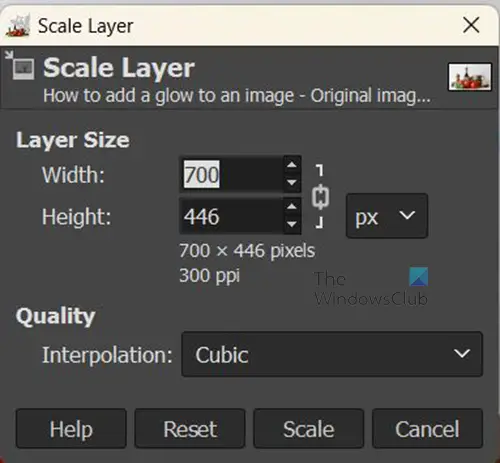
আপনি দেখতে পাবেন স্কেল স্তর আপনি যে ইমেজ চান তার নতুন আকার নির্বাচন করার জন্য বিকল্প উইন্ডো। মান বাক্সে পছন্দসই মাপ লিখুন তারপর টিপুন স্কেল ছবির আকার পরিবর্তন করতে।

আপনি এটিতে ক্লিক করে এবং তারপরে ক্লিক করে ছবিটির আকার পরিবর্তন করতে পারেন শিফট + এস . আপনি ছবির চারপাশে হ্যান্ডেলগুলি প্রদর্শিত হবে, ছবির আকার পরিবর্তন করতে হ্যান্ডেলগুলির যে কোনওটিতে ক্লিক করুন। আপনি যদি একই হারে চারটি কোণার আকার পরিবর্তন করতে চান তবে ছবির কেন্দ্রে ক্লিক করুন এবং ধরে রাখুন এবং ভিতরে বা বাইরে যান।
ছবির চারপাশে ক্যানভাসের জায়গা ছেড়ে দিতে ভুলবেন না যাতে আপনি ছবিটির চারপাশে উজ্জ্বলতা দেখতে সক্ষম হবেন।
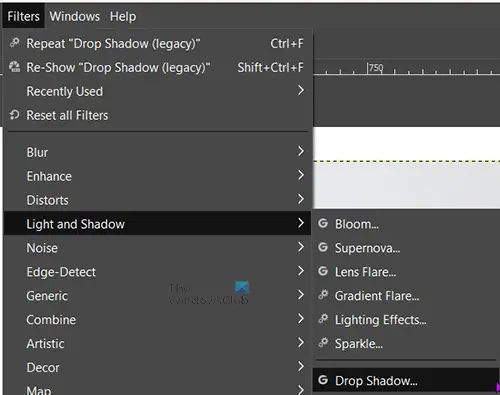
এটি এখন ইমেজ চারপাশে আভা যোগ করার সময়. উপরের মেনু বারে যান এবং ক্লিক করুন ফিল্টার তারপর আলো এবং ছায়া . নিয়মিত দেখতে হবে ছায়া ফেলুন উপলব্ধ, এটি ধূসর আউট হলে, আপনাকে চিত্রের আকার পরিবর্তন করতে হতে পারে।
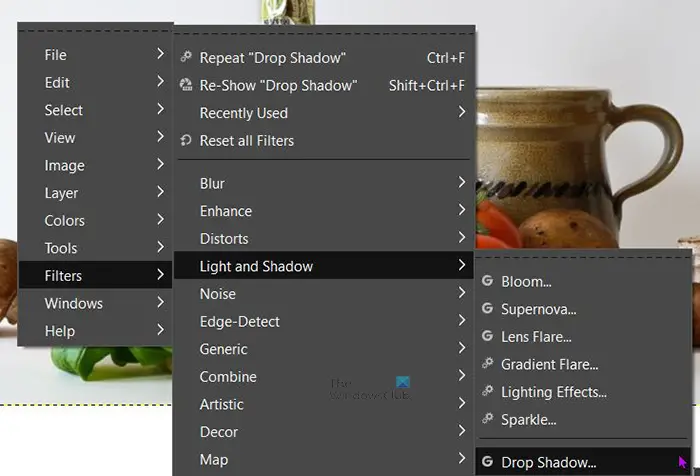
আপনি ছবিটিতে ডান-ক্লিক করে তারপর টিপে ড্রপ শ্যাডোতেও যেতে পারেন ছাঁকনি তারপর আলো এবং ছায়া তারপর ছায়া ফেলুন . যখন আপনি ক্লিক করুন ছায়া ফেলুন (ড্রপ শ্যাডো (উত্তরাধিকার) নয়), আপনি পাবেন ছায়া ফেলুন বিকল্প উইন্ডো।
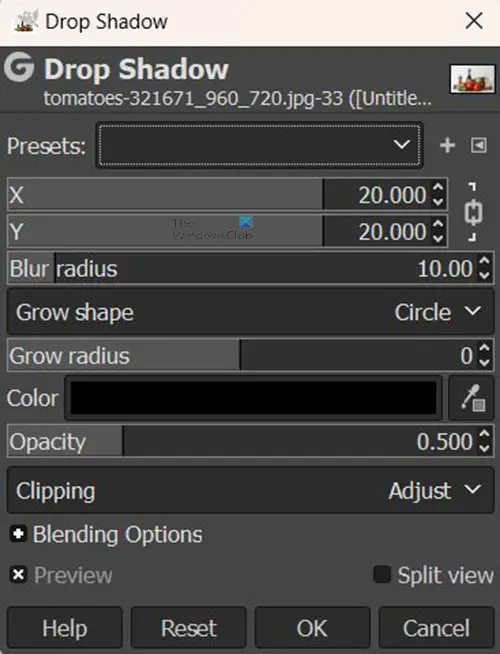
আপনি লক্ষ্য করবেন যে এই ড্রপ শ্যাডো উইন্ডোতে লিগ্যাসি ড্রপ শ্যাডোর চেয়ে আরও বেশি বিকল্প রয়েছে। আপনি বিকল্পগুলি নিয়ে পরীক্ষা করতে পারেন এবং দেখতে পারেন যে সেগুলি কীভাবে পরিণত হয়।

শ্যাডোর ডিফল্ট কালার যে গ্লো হবে তা কালো, আপনি কালার শব্দের পাশে কালো রঙের সোয়াচে ক্লিক করে রঙ পরিবর্তন করতে পারবেন। এটি রঙ চয়নকারীকে আনবে। তারপরে আপনি আপনার পছন্দ মতো একটি রঙ চয়ন করতে পারেন।
আপনি ছায়া/গ্লো রঙ হিসাবে ব্যবহার করতে ইমেজ থেকে চান এমন একটি রঙের নমুনাও দিতে পারেন। রঙের নমুনা দিতে Eyedropper প্রতীকে ক্লিক করুন তারপর আপনি যে রঙের নমুনা করতে চান তাতে ক্লিক করুন। আইড্রপার টুলটি কালার সোয়াচের পাশে অবস্থিত।
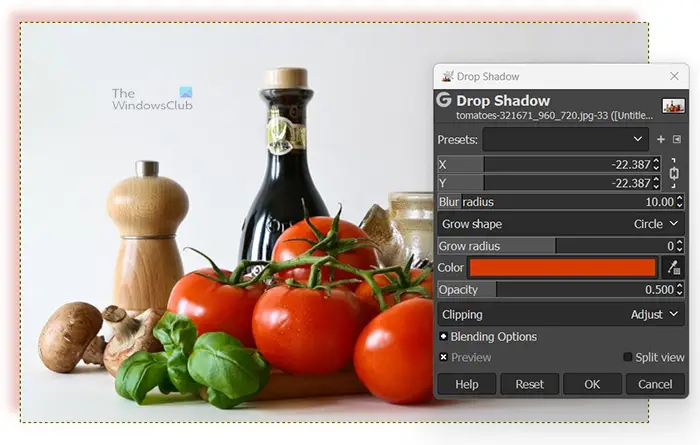
আপনি পরিবর্তন করতে পারেন এক্স এবং এবং ডিফল্ট থেকে ছায়ার কোণ পরিবর্তন করতে মান। ডিফল্ট ড্রপ শ্যাডো ইমেজের নিচের এবং ডানদিকে তৈরি হয়। এটি টমেটো এবং এর রঙের নমুনা পরিবর্তন দেখায় এক্স এবং এবং মান হয় -27 ছবির উপরের এবং ডান দিকে ড্রপ শ্যাডো স্থাপন করা।
মাইক্রোসফ্ট ওয়্যারলেস ডিসপ্লে অ্যাডাপ্টার ডাউনলোড

এটি সমস্ত পরিবর্তন সহ চূড়ান্ত চিত্র।
পড়ুন: কিভাবে জিম্পে স্টেনসিল তৈরি করবেন?
GIMP-এ টেক্সটে কি গ্লো যোগ করা যায়?
টেক্সটে গ্লো যোগ করা যেতে পারে ঠিক যেমন এটি ছবিতে যোগ করা হয়। শুধু পাঠ্যটি নির্বাচন করুন তারপর উপরের মেনু বারে যান এবং ক্লিক করুন ফিল্টার তারপর আলো এবং তারপর ছায়া ছায়া ফেলুন . যখন ড্রপ শ্যাডো অপশন বাক্সটি প্রদর্শিত হবে, আপনি যে রঙটি চান এবং অন্যান্য বিকল্পগুলি চয়ন করুন তারপর প্রয়োগ করতে ওকে রাখতে ওকে টিপুন৷
জিআইএমপি-তে ছবি বা পাঠ্যে আমি কীভাবে একাধিক রঙের উজ্জ্বলতা যোগ করতে পারি?
আপনি GIMP-এ ইমেজ বা টেক্সটে একাধিক রঙের উজ্জ্বলতা যোগ করতে পারেন। আপনি প্রথম গ্লো যোগ করতে উপরের ধাপগুলি অনুসরণ করবেন তারপর এটি রাখতে ঠিক আছে টিপুন। তারপরে আপনি অন্যান্য রঙের উজ্জ্বলতা যোগ করতে পদক্ষেপগুলি পুনরাবৃত্তি করুন। আপনি প্রতিটি গ্লোকে আলাদা কোণ, অস্বচ্ছতা, রঙ এবং আপনি যোগ করতে চান এমন অন্য কোনও পার্থক্য তৈরি করতে পারেন।

![নির্দিষ্ট নেটওয়ার্ক পাসওয়ার্ড সঠিক নয় [ফিক্স]](https://prankmike.com/img/network/BB/the-specified-network-password-is-not-correct-fix-1.jpg)













